Ha az Outlook online verzióját használja, törölheti e-mailes keresési előzményeit (hasznos, ha adatvédelmi aggályai vannak), vagy exportálhatja azokat (hasznos a régi keresések megtalálásához vagy az adatok elemzéséhez). Íme, hogyan kell csinálni.
Az Outlook.com legtöbb felhasználójának modern megjelenésűnek kell lennie az e-mail fiókjához, amely alapértelmezés szerint egy teljesen kék sávot mutat.
![]()
Ha még mindig megvan a klasszikus verzió, amelyet sok vállalati verzió (a cége által biztosított munkahelyi e-mail) még mindig használ, akkor alapértelmezés szerint egy fekete sáv jelenik meg.

Akárhogy is, a folyamat általában ugyanaz, de a beállítások helye kissé eltér.
Keresési előzmények használata a Modern Outlook.com nézetben
A modern nézetben kattintson a fogaskerékre, majd kattintson az „Outlook összes beállításának megtekintése” elemre.
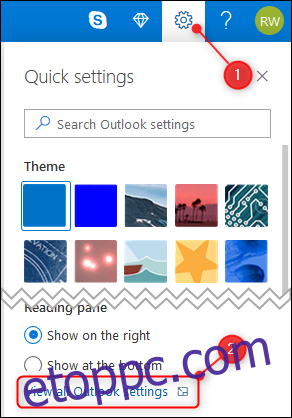
Váltson az Általános lehetőségre, majd válassza a jobb oldalon az „Adatvédelem és adatok” lehetőséget.
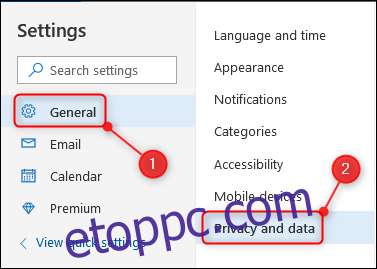
A jobb oldalon található a Keresési előzmények szakasz, ahol az „Előzmények törlése” vagy az „Exportálás” opciók állnak rendelkezésre.
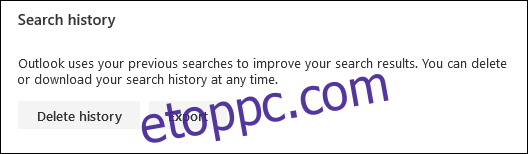
A keresési előzmények .csv (vesszővel tagolt értékek) fájlként való exportálásához kattintson az „Exportálás” gombra. A böngésző letöltési beállításaitól függően vagy azonnal letöltődik az alapértelmezett letöltési helyre, vagy megkérdezi, hogy szeretné-e menteni vagy megnyitni a fájlt.
A keresési előzmények törléséhez kattintson az „Előzmények törlése” gombra. Megjelenik egy megerősítő párbeszédpanel, amely arra kéri, hogy erősítse meg az előzmények törlését.
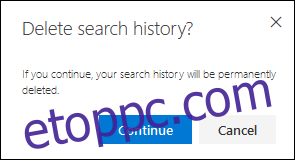
Kattintson a „Folytatás” gombra, ha biztos abban, hogy törölni szeretné keresési előzményeit. Az e-mailek vagy feladatok törlésével ellentétben ez a lépés nem vonható vissza, ezért csak akkor kattintson a „Folytatás” gombra, ha biztos benne, hogy törölni kívánja keresési előzményeit.
A keresési előzmények használata a klasszikus Outlook.com nézetben
A klasszikus nézetben kattintson a fogaskerékre, majd kattintson a „Levelezés” gombra.
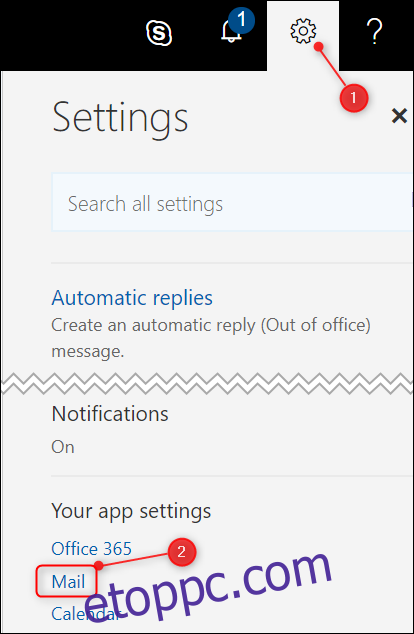
Bontsa ki az Általános lehetőséget, majd kattintson az „Exportálás” gombra.
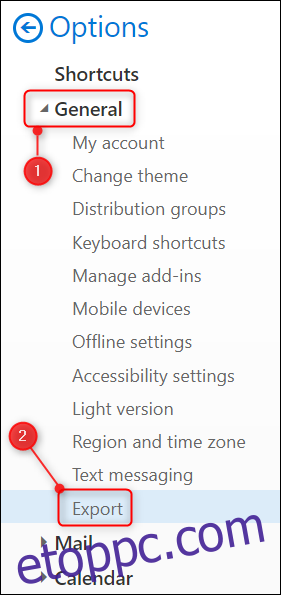
A jobb oldalon megjelenik a Keresési előzmények szakasz, ahol az „Előzmények törlése” vagy az „Exportálás” opciók állnak rendelkezésre.
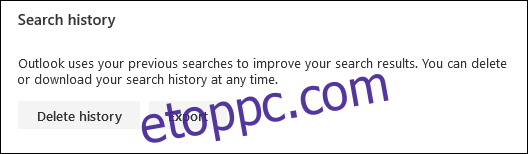
A keresési előzmények .csv (vesszővel tagolt értékek) fájlként való exportálásához kattintson az „Exportálás” gombra. A böngésző letöltési beállításaitól függően vagy azonnal letöltődik az alapértelmezett letöltési helyre, vagy megkérdezi, hogy szeretné-e menteni vagy megnyitni a fájlt.
A keresési előzmények törléséhez kattintson az „Előzmények törlése” gombra. Megjelenik egy megerősítő párbeszédpanel, amely arra kéri, hogy erősítse meg az előzmények törlését.
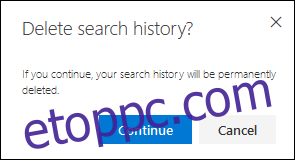
Kattintson a „Folytatás” gombra, ha biztos abban, hogy törölni szeretné keresési előzményeit. Az e-mailek vagy feladatok törlésével ellentétben ez a lépés nem vonható vissza, ezért csak akkor kattintson a „Folytatás” gombra, ha biztos benne, hogy törölni kívánja keresési előzményeit.
